オンライン画像の海の中で迷って、それらが人間のデザイナーによって手作りされたのか、それとも AI の魔術によって生み出されたのかについて考えたことはありませんか?まあ、心配しないでください。 Adobe の Content Credentials は、その謎を明らかにするためにここにあります。デジタル指紋として機能し、誰が何をどのように作成したかの背後にある秘密を明らかにします。 Adobe の Content Credentials はデザイナーにも役立ちます。これらの資格情報は安心感と透明性を提供し、創造的な取り組みに対する適切な帰属と評価を保証します。
では、Adobe の Content Credentials は AI 画像生成の最大の問題を解決できるでしょうか?よく理解してから決めましょう。
Adobe のコンテンツ認証情報とは何ですか?
Adobe のコンテンツ認証情報は、クリエイターとその作品に対するデジタル名札のようなものです。これらは、クリエイターが画像やビデオなどのコンテンツをオンラインで共有するときに添付する小さな情報です。これらの認証情報には、コンテンツの作成者、作成方法、さらには AI などの特別なツールやテクノロジーが使用されたかどうかに関する詳細が含まれます。

設定に基づいて、入力が必要な部分は次のとおりです。
- プロデューサー: これは、コンテンツの作成に使用された Adobe アカウントに関連付けられた名前です。誰がコンテンツを作成したかが視聴者にわかります。
- で制作: これは、最終イメージの作成に使用された特定のアプリケーションまたはデバイスを示します。創作の背後にあるツールやテクノロジーについての洞察が得られます。
- 編集とアクティビティ: このセクションでは、最終イメージを作成するために行われた編集および処理アクションについて詳しく説明します。途中でどのような変更が加えられたかを視聴者に知らせます。
- 資産: これらは、最終イメージの作成に使用された他のコンテンツです。写真、グラフィック、その他のメディア要素が含まれる場合があります。
- によって署名されました: これは、コンテンツ認証情報を発行し、情報が正確に記録されることを保証する責任を負う組織を示します。コンテンツ認証情報で提供される情報に検証層を追加します。
Content Authenticity Initiative (CAI) の一部として開発された Content Credentials は、共有および配布のプロセス中に失われる可能性がある重要なコンテキストの詳細を保存することで、デジタル コンテンツの信頼を回復することを目的としています。コンテンツ認証情報を自分の作品に添付することで、クリエイターは視聴者に自分の作品の起源と信頼性についての洞察を提供し、信頼性と透明性を高めることができます。
では、なぜクリエイターはこれらのコンテンツ認証情報を使用したいのでしょうか?さて、あなたが最新の傑作をオンラインで共有しているアーティストだと想像してください。コンテンツ資格情報を追加すると、単に「ねえ、私のアートワークを見てください!」と言っているだけではありません。あなたもこう言っています。やあ、これが私です、これが私がこれを作った方法です」これは個人的なタッチを加え、視聴者との信頼を築く方法です。

さらに、コンテンツ認証情報は、誰が作品のクレジットに値するかについての誤解や混乱を防ぐのに役立ちます。クリエイターが誰であるか、そして自分の作品がどのように使用されることを望んでいるのかを非常に明確にします。そのため、写真家、グラフィック デザイナー、ビデオ撮影者のいずれであっても、コンテンツ認証情報を使用することで、自分の才能をアピールし、クリエイティブな権利を保護することができます。
Photoshop でコンテンツ認証情報を使用する方法
Photoshop でコンテンツ認証情報を使用するには:
- コンテンツ認証情報を有効にします。
- [ウィンドウ] > [コンテンツ資格情報 (ベータ)] に移動します。
- 表示されるパネルで「コンテンツ認証情報を有効にする」をクリックします。
- または、開いているドキュメント タブを右クリックし、[コンテンツ認証情報を有効にする] を選択します。
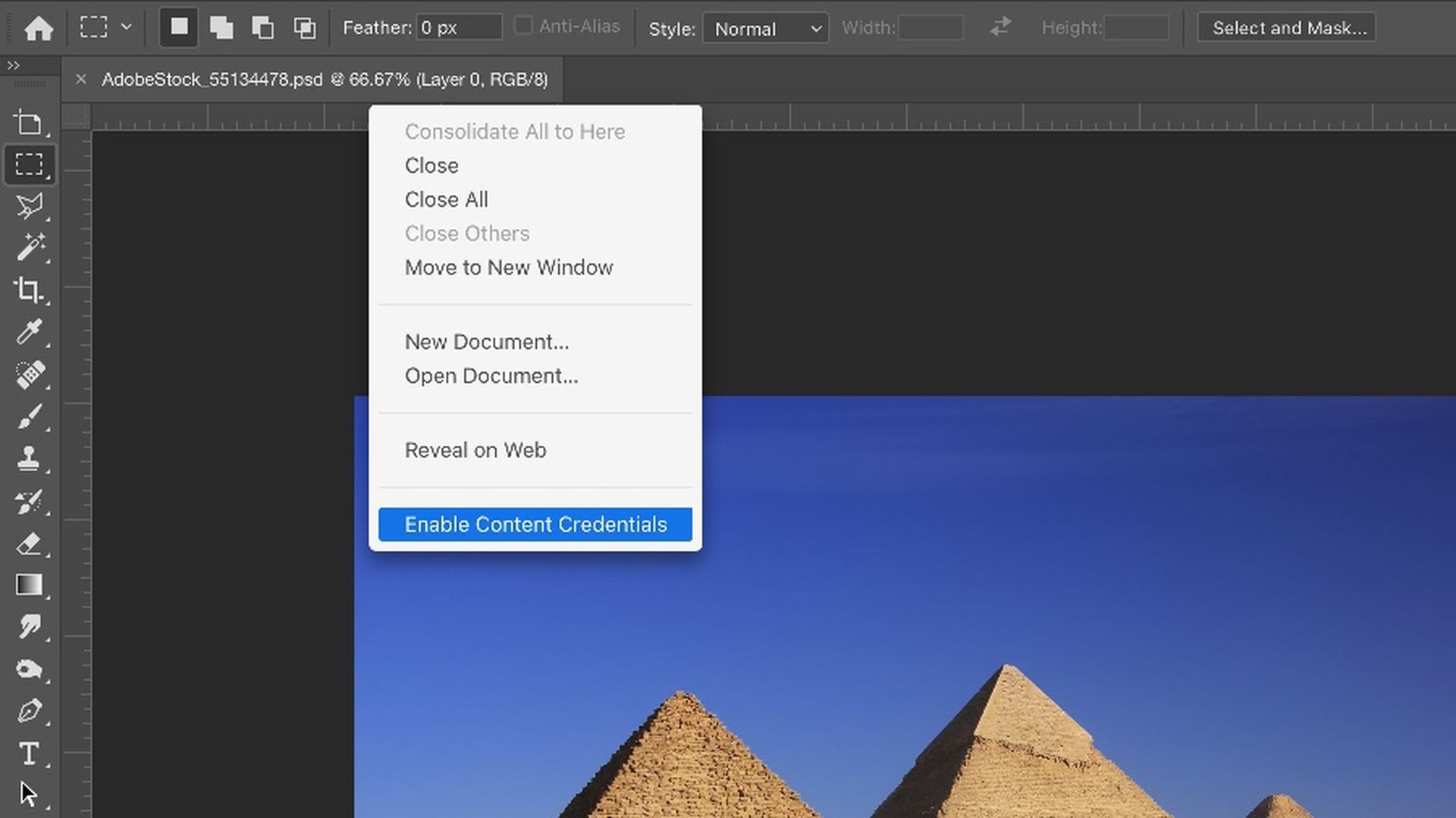
-
- [設定] > [履歴とコンテンツ資格情報] > [コンテンツ資格情報ドキュメントの設定] で、すべての新しいドキュメントに対してデフォルトでコンテンツ資格情報を有効にすることもできます。新しいドキュメントと保存されたドキュメントで編集とアクションを包括的にキャプチャできるようにすることをお勧めします。
- コンテンツ認証情報を調整します。
- ドキュメントのコンテンツ認証情報に含まれる情報をカスタマイズするには、[ウィンドウ] > [コンテンツ認証情報 (ベータ)] に移動します。
- いつでもプレビューを選択して、視聴者と共有しようとしている情報を確認し、選択内容がコンテンツ認証情報にどのような影響を与えるかを確認できます。
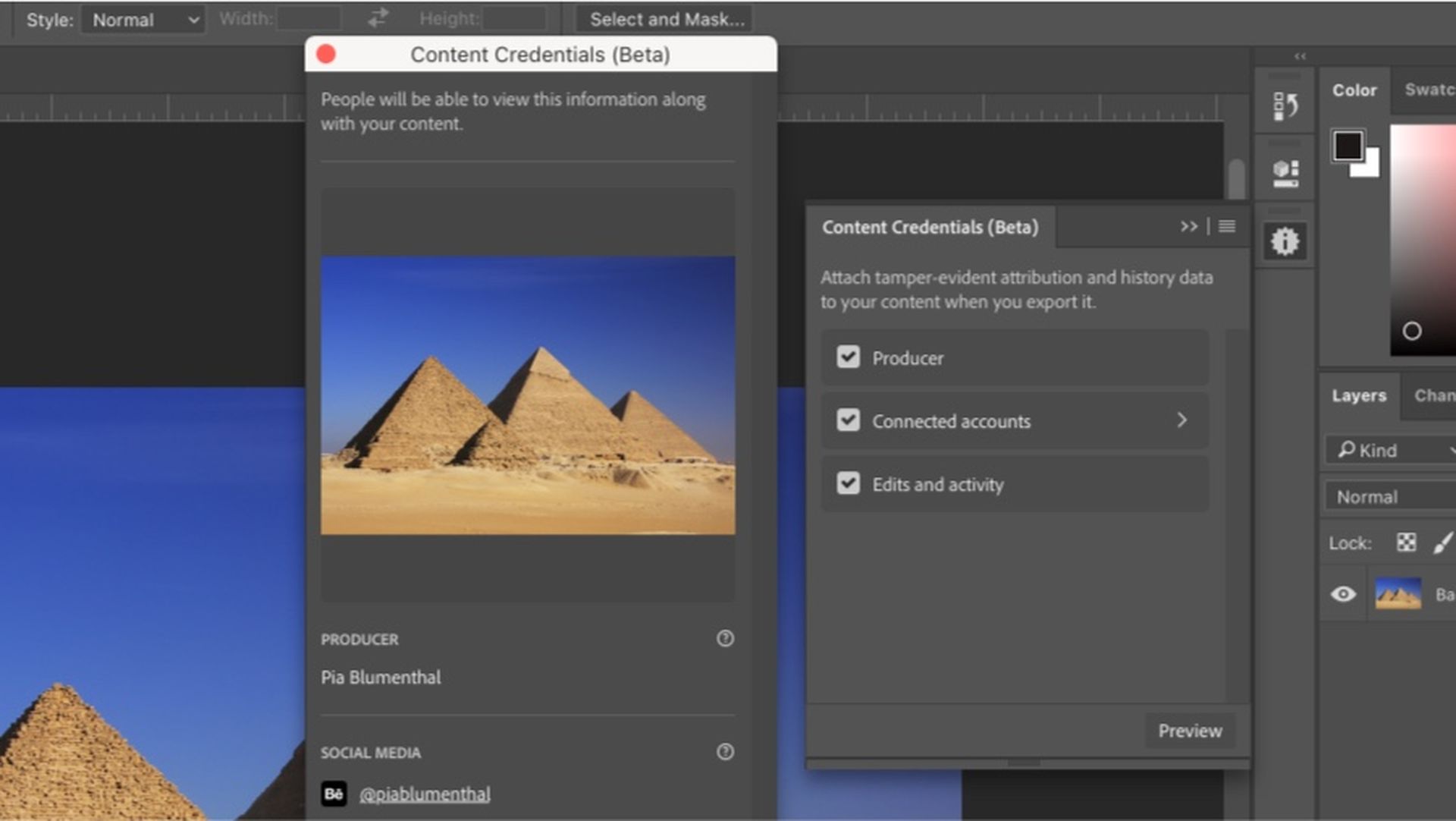
ドキュメントで有効にすると、コンテンツ資格情報が画像に含まれます。また、[ファイル] > [エクスポート] > [名前を付けてエクスポート] で画像をエクスポートするときに、コンテンツ資格情報を添付するか公開するかを選択します。アドビはまた、コンテンツ認証情報を、で生成されたアセットに自動的に適用します。 アドビ ホタル 機能。
これらの手順に従うことで、Photoshop ドキュメントのコンテンツ認証情報を効果的に有効化してカスタマイズでき、クリエイティブな作業に貴重なコンテキストと透明性を提供できます。
Lightroom でコンテンツ認証情報(ベータ版)を使用する方法
Lightroom でコンテンツ認証情報(ベータ)を使用するには:
- コンテンツ認証情報を有効にする:Adobe Lightroom/環境設定/テクノロジープレビューに移動し、コンテンツ認証情報(ベータ)エクスポートオプションをオンに切り替えます。

- 設定を調整する: [エクスポート] ダイアログにコンテンツ資格情報コントロールが表示されるようになり、コンテンツ資格情報に含まれる情報をカスタマイズし、それらを保存する方法を選択できるようになります。
- エクスポートまたは共有:Lightroom から画像をエクスポートするとき、または共有アルバムに画像を追加するときは、環境設定でコンテンツ認証情報(ベータ版)がオンになっていることを確認し、エクスポートまたは共有アルバムに追加ダイアログの関連コントロールにアクセスします。
これらの手順に従うことで、すべての Adobe ツールに対して Lightroom のコンテンツ認証情報(ベータ版)を効果的に利用できます。
では、Adobe の Content Credentials は AI 画像生成の最大の問題を解決できるでしょうか?
Adobe の Content Credentials は、デジタル領域でクリエイターが直面する多くの課題に対する有望なソリューションを提供します。コンテンツ資格情報は、作成プロセスに関する重要な情報をコンテンツ ファイルに直接埋め込む標準化された方法を提供することで、クリエイターがストーリーを制御し、透明性を促進できるようにします。
注目の画像クレジット: Adobe
- SEO を活用したコンテンツと PR 配信。 今日増幅されます。
- PlatoData.Network 垂直生成 Ai。 自分自身に力を与えましょう。 こちらからアクセスしてください。
- プラトアイストリーム。 Web3 インテリジェンス。 知識増幅。 こちらからアクセスしてください。
- プラトンESG。 カーボン、 クリーンテック、 エネルギー、 環境、 太陽、 廃棄物管理。 こちらからアクセスしてください。
- プラトンヘルス。 バイオテクノロジーと臨床試験のインテリジェンス。 こちらからアクセスしてください。
- 情報源: https://dataconomy.com/2024/03/29/ai-adobe-content-credentials/



